Ως ένα ισχυρό εργαλείο διαχείρισης αρχείων, το iTunes διαθέτει πολύπλοκες λειτουργίες και υπάρχει πάντα κάτι που δεν γνωρίζετε. Σήμερα πρόκειται να μιλήσουμε για την επιλογή "Δημιουργία έκδοσης AAC" στο iTunes.
Μιλώντας για τη "Δημιουργία έκδοσης AAC" στο iTunes, ορισμένοι από εσάς ενδέχεται να μην το ακούσετε ποτέ και να αναρωτηθείτε τι κάνει η "Δημιουργία έκδοσης AAC". Για άτομα που χρησιμοποίησαν αυτήν τη λειτουργία στο παρελθόν, μπορεί να διαπιστώσετε ότι το νεότερο iTunes 12 δεν έχει καμία επιλογή να δημιουργήσει έκδοση AAC και αναρωτιέστε αν το iTunes έχει καταργήσει αυτές τις λειτουργίες. Συνολικά, πώς να δημιουργήσετε AAC / MP3 ή περισσότερες εκδόσεις στο iTunes (περιλαμβάνεται το iTunes 12); Συνεχίστε να διαβάζετε και να βρείτε όλες τις απαντήσεις.
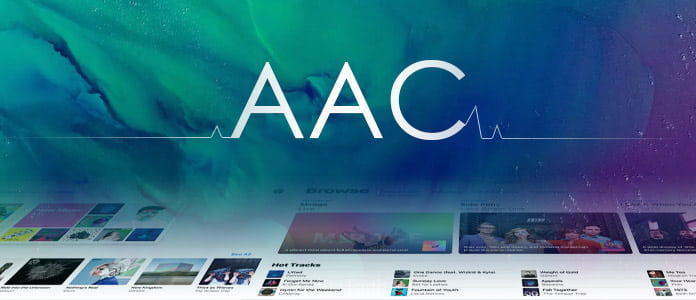
Το AAC είναι μια μορφή συμπίεσης ήχου χωρίς απώλειες, καθώς και η προεπιλεγμένη μορφή που χρησιμοποιείται από το iTunes. Παράγει καλύτερη ποιότητα ήχου από το MP3 για δεδομένο ρυθμό δεδομένων και μπορεί να αναπαραχθεί σε σχεδόν όλο το λογισμικό που μπορεί να αναπαράγει αρχεία MP3.
Χρησιμοποιώντας την "Δημιουργία έκδοσης AAC" στο iTunes, μπορείτε να δημιουργήσετε ένα αρχείο M4A κωδικοποιημένο με AAC. Μπορείτε να εισαγάγετε το αρχείο M4A που έχει μετατραπεί σε άλλα τηλέφωνα εκτός Apple, όπως Huawei, Nokia, Sony Ericsson, HTC και Xbox 360 κ.λπ. Επίσης, μπορείτε να χρησιμοποιήσετε το αρχείο M4A για να δημιουργήσετε προσαρμοσμένο ήχο κλήσης για iPhone.
Πριν σας δείξουμε το σεμινάριο για τη δημιουργία έκδοσης AAC στο iTunes, ας λύσουμε πρώτα ένα άλλο πρόβλημα: αφαίρεσε η Apple την "Δημιουργία έκδοσης AAC" από το iTunes 12;
Οι άνθρωποι έκαναν αυτήν την ερώτηση πολύ στο Διαδίκτυο. Όταν προσπαθούν να δημιουργήσουν ήχους κλήσης από τον δικό τους ήχο, διαπιστώνουν ότι το iTunes αλλάζει την προεπιλεγμένη "Δημιουργία έκδοσης AAC" σε "Δημιουργία έκδοσης MP3". Ωστόσο, αυτό δεν σημαίνει ότι η "Δημιουργία έκδοσης AAC" δεν υπάρχει πουθενά στο iTunes 12. Στο παρακάτω σεμινάριο, θα σας δείξουμε πώς να δημιουργήσετε την έκδοση AAC στο iTunes (περιλαμβάνεται το iTunes 12) και να δημιουργήσετε δωρεάν ήχους κλήσης.
Εκκινήστε το iTunes κάνοντας διπλό κλικ στη συντόμευσή του. Στη συνέχεια, κάντε κλικ στην επιλογή "Βοήθεια" και επιλέξτε "Έλεγχος για ενημερώσεις" κοντά στο κάτω μέρος της αναπτυσσόμενης λίστας που προκύπτει για να ενημερώσετε το iTunes σας στην πιο πρόσφατη έκδοση.
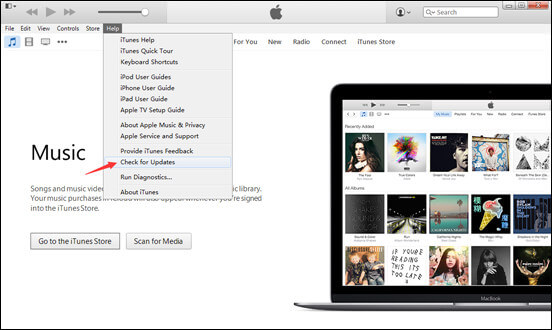
Κάντε κλικ στο "Αρχείο"> "Προσθήκη αρχείου στη βιβλιοθήκη" για να προσθέσετε αρχεία μουσικής στο iTunes, κάντε δεξί κλικ και επιλέξτε "Λήψη πληροφοριών". Ή μπορείτε να επιλέξετε απευθείας ένα τραγούδι στο iTunes.
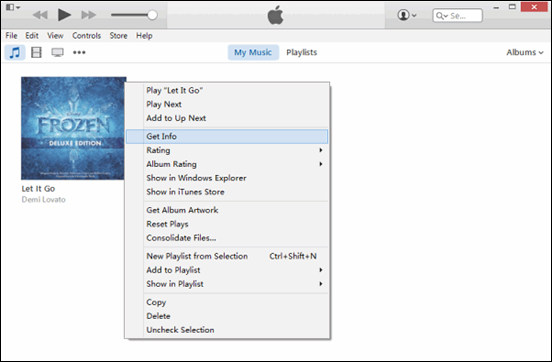
Κάντε κλικ στην καρτέλα "Επιλογές" και, στη συνέχεια, επιλέξτε τα πλαίσια Ώρα έναρξης και Ώρα διακοπής. Λάβετε υπόψη ότι οι ήχοι κλήσης του iPhone εκτελούνται συνεχώς σε βρόχους 30 δευτερολέπτων (ή λιγότερο), οπότε μην κάνετε το τμήμα μεγαλύτερο από 30 δευτερόλεπτα.
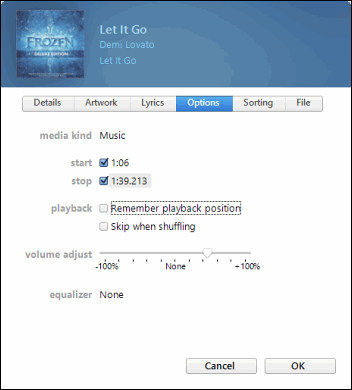
Κάντε δεξί κλικ στο τραγούδι ξανά και επιλέξτε "Δημιουργία έκδοσης AAC". Το iTunes θα αντιγράψει το κομμάτι, αλλά αν κοιτάξετε προσεκτικά, θα δείτε ότι η νέα έκδοση έχει μόνο τριάντα δευτερόλεπτα. Αυτό θα χρησιμοποιήσουμε για τον ήχο κλήσης.
Στο iTunes 12.5, η Δημιουργία έκδοσης AAC κρύβεται από το μενού με δεξί κλικ. Για να δημιουργήσετε μια έκδοση AAC στο νέο iTunes, κάντε κλικ για να επιλέξετε το κλιπ ήχου που πρόκειται να δημιουργήσετε ήχο κλήσης και, στη συνέχεια, επιλέξτε "Αρχείο"> "Μετατροπή"> "Δημιουργία έκδοσης AAC".
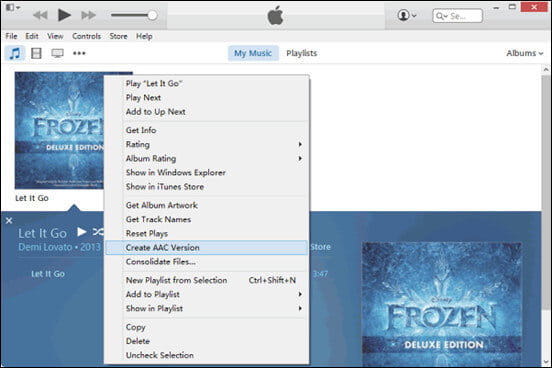
Κάντε δεξί κλικ στο σύντομο κομμάτι ήχου κλήσης και κάντε κλικ στο "Εμφάνιση στην Εξερεύνηση των Windows". Στη συνέχεια, κάντε απλό κλικ στο όνομα του αρχείου και αλλάξτε την επέκταση από ".m4a" σε ".m4r.".
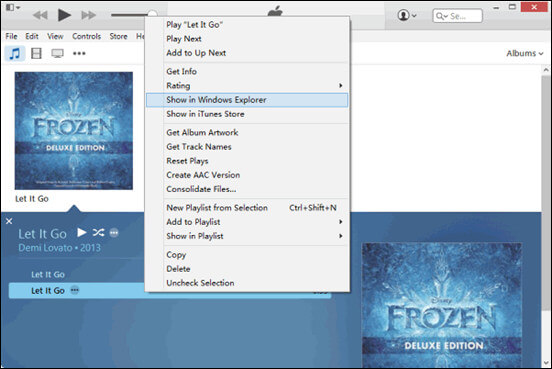
Στη συνέχεια, μπορείτε να προσθέσετε το αρχείο μετατροπής στο iTunes και να συγχρονίσετε το iPhone σας, κάντε κλικ στο "Συγχρονισμός ήχων> Επιλεγμένοι ήχοι" για να ορίσετε το αρχείο έκδοσης AAC ως ήχο κλήσης του iPhone σας.
Επέκταση ανάγνωσης
Σε αυτό το άρθρο, έχουμε λύσει κυρίως προβλήματα όπως "Τι κάνει η έκδοση AAC;" και "Πώς να δημιουργήσετε μια έκδοση AAC στο iTunes". Σας δείξαμε επίσης πώς να χρησιμοποιήσετε αυτήν τη λειτουργία για να δημιουργήσετε ήχους κλήσης iPhone. Πρέπει να σημειωθεί ότι το iTunes όχι μόνο μπορεί να σας βοηθήσει να μετατρέψετε την έκδοση AAC, αλλά και να δημιουργήσετε MP3, WAV, AIFF, Apple Lossless Version στο iTunes, μπορείτε να εξερευνήσετε μόνοι σας. Έχετε ακόμα περισσότερες ερωτήσεις σχετικά με τη δημιουργία έκδοσης AAC στο iTunes; Μη διστάσετε να αφήσετε τις ερωτήσεις σας παρακάτω.

Το καλύτερο λογισμικό ανάκτησης δεδομένων iPhone, επιτρέποντας στους χρήστες να ανακτούν με ασφάλεια τα χαμένα δεδομένα iPhone / iPad / iPod από τη συσκευή iOS, το iTunes / iCloud backup.
100% ασφαλής. Χωρίς διαφημίσεις.
100% ασφαλής. Χωρίς διαφημίσεις.